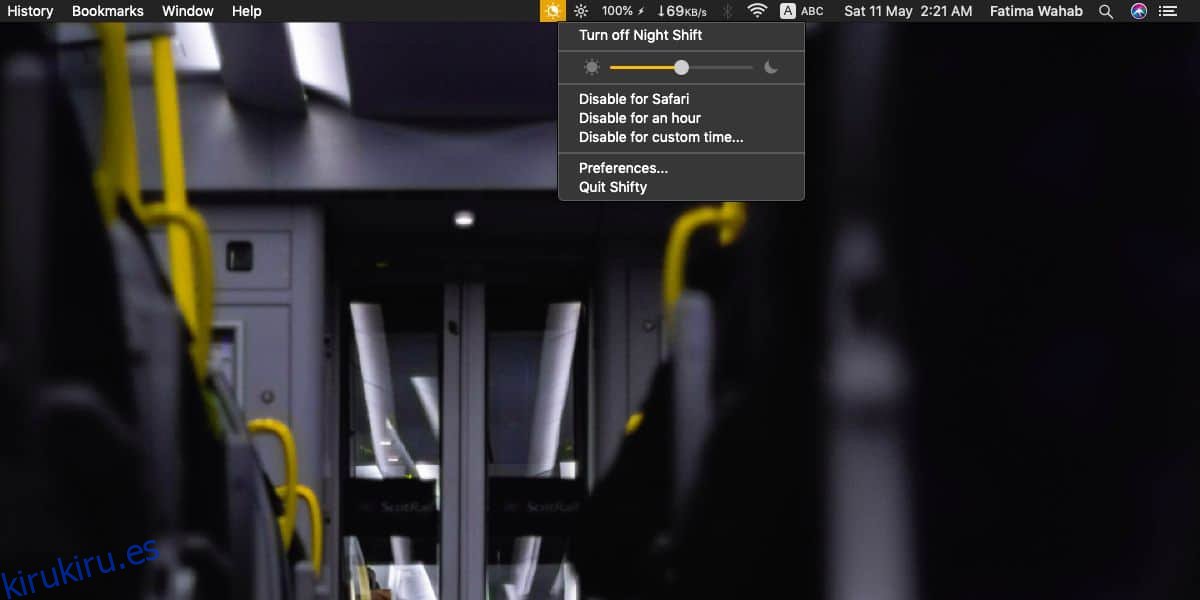Night Shift en macOS no es demasiado ambicioso. Era un clon de la popular aplicación Flux y no ha intentado ser mejor que la idea original. De hecho, muchos dirían que Flux es aún mejor. Night Shift, cuando está habilitado, se aplica a toda la pantalla, independientemente de la aplicación que esté utilizando, pero puede deshabilitar selectivamente Night Shift en aplicaciones en macOS con una aplicación gratuita llamada Shifty.
Tabla de contenido
Deshabilitar Night Shift en aplicaciones
Descargar e instalar Shifty. Se ejecutará desde la barra de menú. Active Night Shift y luego abra la aplicación para la que desea desactivar Night Shift. Una vez que la aplicación esté activa, haga clic en el botón de Shifty en la barra de menú y seleccione la opción para deshabilitarla para la aplicación actual. En la captura de pantalla a continuación, puede ver que hay una opción para desactivar Night Shift para Safari, ya que es la aplicación activa en este momento.
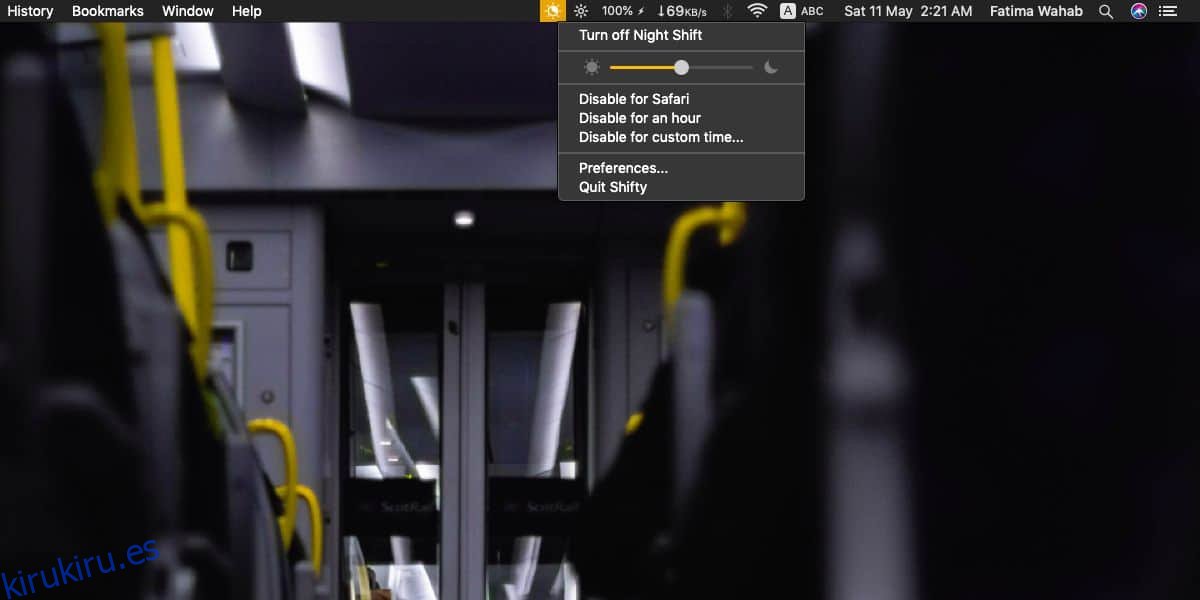
Cómo funciona
Cada vez que enfoca una aplicación para la que ha desactivado Night Shift, Night Shift se apagará en toda la pantalla. El tinte que agrega no se eliminará solo en el área de la pantalla donde se encuentra la aplicación. Como tal, cuando cambia entre aplicaciones que tienen Night Shift habilitado y aquellas que lo tienen deshabilitado, verá que la función se enciende en el transcurso de uno o dos segundos.
Otras características
La característica principal y destacada de Shiftly es su capacidad para deshabilitar Night Shift en las aplicaciones de su elección, pero además de eso, también puede actuar como un interruptor rápido para habilitar o deshabilitar la función, cambiar el nivel de tinte y programar cuándo la aplicación se ejecuta.
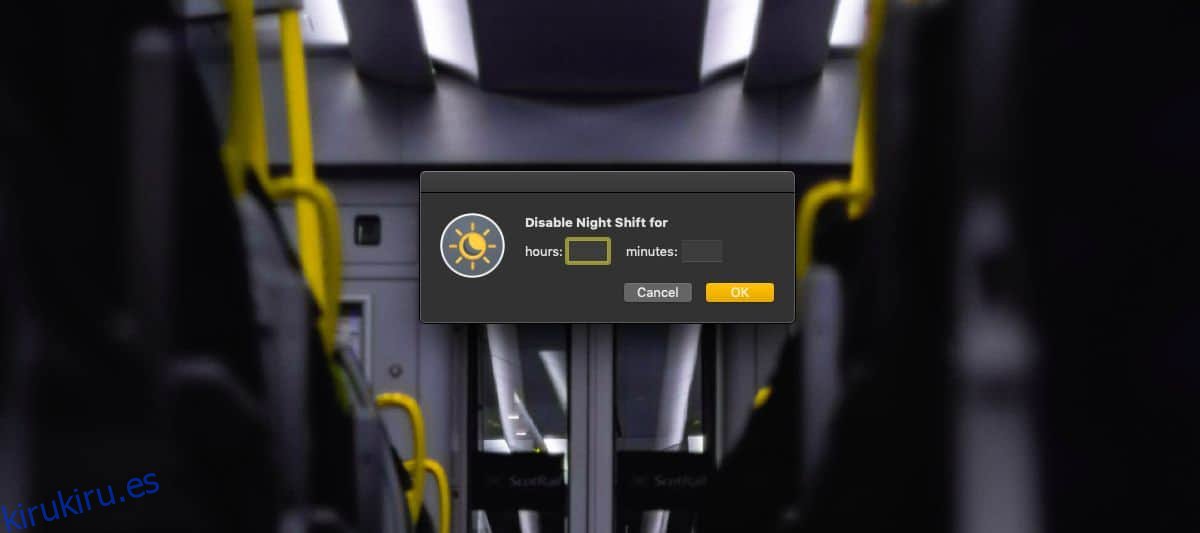
También es importante en los atajos de teclado. Si va a las preferencias de Shifty, encontrará una pestaña dedicada a los atajos donde puede registrar atajos personalizados para controlar casi todas las funciones de la aplicación. Por lo menos, puede usar la aplicación para cambiar el tinte de Night Shift con su teclado desde cualquier lugar. Esto es algo que no puede hacer en una Mac de inmediato.
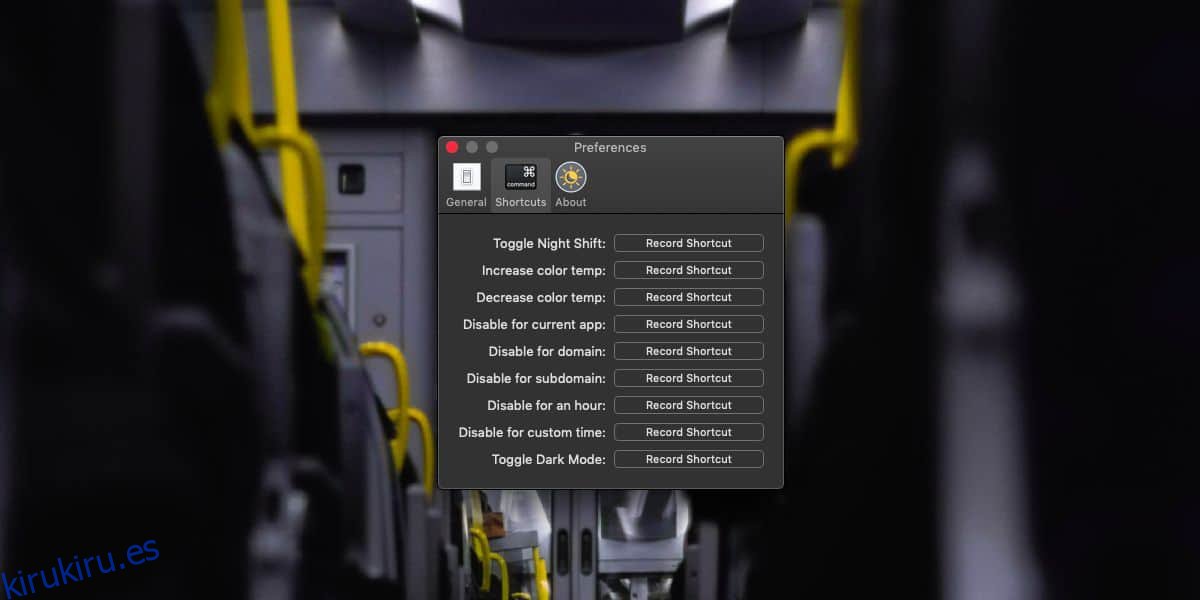
Para ser claros, Shifty no está agregando su propio tinte a su pantalla. Todavía está usando la función Night Shift en macOS. Lo que hace la aplicación es preguntar cómo desea que funcione Night Shift y luego actúa como un intermediario entre usted y el sistema para habilitar y deshabilitar la función para que no tenga que hacerlo manualmente.